Tematy pokrewne Przydziały
magazynowania | Co zawiera |Zmniejsz ilość miejsca do magazynowania | Przekroczą limit przydziału? | Zwiększ swój przydział | Często zadawane pytania dotyczące przestrzeni dyskowej
Jeśli magazyn w chmurze jest pełny
Jeśli magazyn w chmurze jest pełny, musisz zmniejszyć ilość lub rozmiar posiadanych plików albo kupić więcej przestrzeni dyskowej.
Wykonaj poniższe czynności, aby zmniejszyć ilość miejsca do magazynowania:
-
Sprawdź swoje konto, aby upewnić się, że subskrypcja platformy Microsoft 365 lub premia samsung 100 GB nie wygasła. Jeśli wygasła, musisz odnowić subskrypcję, aby uzyskać taką samą ilość miejsca do magazynowania.
Zaloguj się -
Otwórz Outlook.com i przejrzyj poszczególne foldery kont. Sprawdź największe wiadomości e-mail z załącznikami i przejrzyj każdy folder posortowany według rozmiaru.
Otwórz Outlook.comPorada: Wiadomości e-mail wysyłane z dużymi załącznikami zużywają więcej przestrzeni dyskowej w chmurze. Aby usunąć załącznik, musisz usunąć wiadomość e-mail.
-
Przejrzyj wysłane elementy i posortuj je według rozmiaru. Pamiętaj też o sprawdzeniu innych folderów.
Otwieranie elementów wysłanych -
Opróżnij Email wiadomości-śmieci i wybierz pozycję Opróżnij folder.
Otwieranie Email wiadomości-śmieci -
Zaloguj się do usługi OneDrive i przejdź do pozycji Zarządzaj przestrzenią dyskową, aby sprawdzić, co zajmuje miejsce.
Zarządzanie miejscem do magazynowaniaPorady:
-
Poszukaj dużych plików, plików ZIP lub innych archiwów, które nie są już wymagane.
-
Kosz przyczynia się również do korzystania z magazynu w chmurze.
-
Przenoszenie niechcianych plików z usługi OneDrive — zobacz poniżej, aby zapoznać się z dobrymi poradami dotyczącymi przechowywania.
-
-
Przejdź do Kosza usługi OneDrive i wybierz pozycję Opróżnij Kosz.
Otwieranie Kosza usługi OneDriveUwagi:
-
Po usunięciu niechcianych plików aktualizacja przydziałów może potrwać 24 godziny.
-
Jeśli usunięto jak najwięcej miejsca i przydział nadal przekracza limit, musisz kupić więcej przestrzeni dyskowej.
-
-
Przejrzyj swoje użycie. Sprawdź, czy folder "Z aparatu" w usłudze OneDrive nie jest pełen niechcianych klipów wideo, zrzutów ekranu ani obrazów zapisanych w mediach społecznościowych.
Jeśli przydział magazynowania nie został zaktualizowany, sprawdź witrynę internetową usługi OneDrive lub przejdź do Outlook.com i wybierz pozycję Email magazynu.
Możesz również sprawdzić swoją przestrzeń dyskową za pomocą aplikacji mobilnej Outlook:
-
Zamknij aplikację (przesuń ją dalej)
-
Otwórz aplikację ponownie
-
Naciśnij awatar profilu w lewym górnym rogu
-
Naciśnij pozycję Ustawienia
-
Naciśnij swoje konto
-
Pod nagłówkiem Magazyn naciśnij typ subskrypcji (będzie to plan Bezpłatny lub Premium), aby wymusić odświeżenie przy użyciu najnowszej przestrzeni dyskowej.
Uwaga: Jeśli Twoje konto jest zablokowane, może upłynąć do 2 godzin od zakupu dodatkowej przestrzeni dyskowej, aby nowy przydział został wyświetlony. Jeśli przydział nie został zaktualizowany po 4 godzinach, skontaktuj się z nami.
Przed rozpoczęciem usuwania plików należy pamiętać, że niektóre pliki albo nie powinny, albo nie muszą być kopii zapasowej w usłudze OneDrive.
Pliki danych programu Outlook
Pliki danych programu Outlook nie nadają się do przechowywania w usłudze OneDrive, ponieważ często są one otwarte przez aplikację, a próba ich synchronizacji może spowolnić działanie komputera i zablokować synchronizację. Dowiedz się, jak usunąć plik danych pst programu Outlook z usługi OneDrive.
Skompresowane archiwa
Skompresowane pliki, takie jak 7Z, RAR, TAR i ZIP, mogą zajmować mniej miejsca niż ich zawartość, ale zaoszczędzisz miejsce tylko w przypadku usunięcia oryginalnej zawartości. Jeśli masz zarówno oryginalne pliki, jak i skompresowane archiwum, rozważ usunięcie jednego lub drugiego.
Pliki do pobrania
Za każdym razem, gdy pobierasz plik z Internetu, jest on przechowywany na komputerze. Jeśli nie określisz innej lokalizacji, będzie ona przechowywana w folderze Pobrane. Niektóre pliki można bezpiecznie usunąć, ponieważ można je łatwo znaleźć ponownie ze źródła pobierania, na przykład w celu zainstalowania aplikacji i skonfigurowania plików.
Inne pliki
Jeśli nie chcesz uwzględniać wszystkich plików i folderów w usłudze OneDrive, możesz przenieść te foldery do lokalizacji poza folder usługi OneDrive.
-
Otwórz Eksplorator plików lub Finder.
-
Zaznacz pliki lub folder, które chcesz przenieść.
-
Przeciągnij zaznaczenie do nowego folderu i zwolnij je.
Uwagi:
-
Prześlij czas na przenoszenie plików, aby zapobiec ich zwolnieniu w niewłaściwym miejscu. Naciśnij klawisze CTRL+ Z, aby cofnąć ostatni ruch pliku.
-
Jeśli przeniesiesz plik, skojarzona z nim aplikacja może nie być w stanie go znaleźć, jeśli znajduje się na liście Ostatnie.
-
Pliki przeniesione z usługi OneDrive nie są kopiami zapasową ani chronione. Jeśli komputer nie powiedzie się, zawartość może zostać nieodwracalnie utracona. Pliki usunięte z usługi OneDrive są przechowywane w Koszu usługi OneDrive przez maksymalnie 30 dni — dowiedz się, jak je przywrócić.
Urządzenie przenośne
Tworzenie kopii zapasowej każdego zdjęcia, zrzutu ekranu, obrazu wiadomości i mema w mediach społecznościowych może być zbyt łatwe, ale utworzenie kopii zapasowej wszystkiego bez trochę czyszczenia teraz, a następnie może prowadzić do ogromnych ilości zmarnowanej przestrzeni.
Porady:
-
Zastanów się, czy chcesz uwzględnić wszystkie obrazy w kopii zapasowej z aparatu w systemie Android. Dowiedz się więcej.
-
Korzystaj z comiesięcznej czyszczenia kopii zapasowej folderu "Z aparatu" — użyj OneDrive.com przeglądarkę zdjęć, a nie z folderu "Z aparatu" na urządzeniu przenośnym.
Tworzenie kopii zapasowej każdego zdjęcia, zrzutu ekranu, obrazu wiadomości i mema w mediach społecznościowych może być zbyt łatwe, ale utworzenie kopii zapasowej wszystkiego bez trochę czyszczenia teraz, a następnie może prowadzić do ogromnych ilości zmarnowanej przestrzeni.
Porady:
-
Zastanów się, czy chcesz uwzględnić wszystkie obrazy w kopii zapasowej z aparatu w systemie Android. Dowiedz się więcej.
-
Korzystaj z comiesięcznej czyszczenia kopii zapasowej folderu "Z aparatu" — użyj OneDrive.com przeglądarkę zdjęć, a nie z folderu "Z aparatu" na urządzeniu przenośnym.
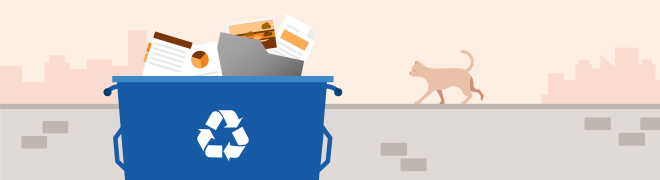
Nie martw się, jeśli usuniesz jakiekolwiek pliki OneDrive przez pomyłkę, wyślemy Ci wiadomość e-mail, jeśli zauważymy, że wiele plików zostało usuniętych i zawsze możesz przywrócić pliki do 30 dni później. Dowiedz się, jak to zrobić.
Po usunięciu Outlook.com wiadomości e-mail zostanie ona przeniesiony do magazynu elementów do odzyskania . Aby trwale wymazać wszystkie elementy usunięte , musisz również wyczyścić wszystkie elementy do odzyskania. Dowiedz się, jak to zrobić.










